Lightroom Tipps für Blogger: So bearbeite ich meine Fotos!
Täglich erreichen mich Nachrichten und Fragen zu bestimmten Blogger-Themen und eine davon ist mir in den letzten Wochen und Monaten ganz besonders oft untergekommen: „Wie bearbeitest du eigentlich deine Blog- und Instagram-Fotos?“. Auf diese Frage möchte ich heute eine Antwort bzw. ein Update liefern. Denn bereits letztes Jahr habe ich dazu verschiedene Beiträge verfasst.
Da sich allerdings mein Foto Stil in den letzten Monaten gewandelt hat und irgendwie „erwachsener“ geworden ist, war ein Update dazu auch längst fällig. Dieses Update folgt nun – inklusive Erklärung meiner Foto-Einstellungen, ein paar hilfreichen Lightroom Tipps und Hacks und natürlich habe ich für den direkten Vergleich auch Vorher-Nachher Fotos für euch parat.
Weitere Blogger-Tipps Beiträge dieser Reihe habe ich euch hier zusammengefasst:
- Lightroom Bildbearbeitung: 7 Tipps für tolle Blog-Bilder
- Instagram Fotos bearbeiten: Die besten Apps plus Vorher-Nachher Fotos
- 6 Tipps für helle und schöne Blog Fotos
Lightroom Tipps: So bearbeite ich meine Blog Fotos!
Ich war vor etwa einem Jahr nicht mehr so richtig zufrieden mit meiner Bildsprache. Da musste also eine Veränderung her und dabei war es mir aber ganz wichtig, dass der adaptierte Foto-Stil zu mir und meinem Leben passt. Mein Leben ist nicht nur Grau, Schwarz und Beige. Es ist zwar schlicht und erwachsen, aber immer mit einem Klecks Farbe und genau das soll auf den Fotos auch transportiert werden.
Daher beschäftigte ich mich intensiv mit den verschiedensten Lightroom Einstellungen und schlussendlich habe ich eine Technik gefunden, die erwachsen, aber nicht langweilig wirkt. Welche Einstellungen das sind und auf was ich schon beim Fotografieren wert lege, erzähle ich euch jetzt.
Die Bildsprache: Finde deinen Foto-Stil!
Den eigenen Stil für Fotos zu finden, ist wahrscheinlich nicht gerade die einfachste Aufgabe eines Bloggers. Es gibt massenweise Inspirationen und vermeintlich immer jemanden, der die schönere Bild-Bearbeitung hat als man selbst. Aber im Endeffekt muss man sich fragen: „Welcher Foto-Stil passt zu mir?“, „Welche Effekte möchte ich auf meinen Fotos haben?“ und „Spiegeln diese Einstellungen mein (Blog-)Leben wider?“.
Auch ich ertappe mich immer wieder mal dabei, dass ich am liebsten die komplette Bearbeitung über den Haufen schmeißen möchte. Nach kurzem Innehalten stelle ich dann aber fest, dass das genau der Stil ist, der zu mir passt. Natürlich finde ich minimalistische Stile und monochrome Bearbeitungen ziemlich genial, aber das passt einfach nicht zu mir. Das passt zu anderen Bloggern viel besser und entspricht auch deren Stil. So hat eben auch in Sachen Foto-Bearbeitung jeder Blogger seinen Platz. Was ich aber damit sagen möchte: Wenn man seinen Stil für Blog Fotos gefunden hat, sollte man auch daran festhalten.
Tipps für gelungene Blog Fotos während dem Fotografieren
Beim Fotografieren selbst achte ich bereits darauf, dass der Hintergrund auch zum Outfit passt und nicht zu unruhig wirkt. Manchmal kann auch eine simple weiße, graue oder sogar schwarze Wand das Outfit ins beste Licht rücken. Des Weiteren fotografieren wir meist im Schatten oder wenn es bewölkt ist, denn Wolken wirken wie ein leichter Weichzeichner. Sprich: Man hat keine harten Schatten im Gesicht und am restlichen Foto.
Natürlich kann man auch die Gunst der (Sonnen-)Stunde nutzen und diese als Stilmittel im Shooting einsetzen. Wir shooten sowohl morgens als auch abends und auch die Mittagssonne haben wir schon des Öfteren genutzt. Für mich gibt es da keine goldene Regel – wenn Licht und Wetter-Situation zum Look passen, dann ist die anschließende Foto-Bearbeitung schnell erledigt.
Für Interior-Shoots, Beauty-Flatlays und Co. habe ich mir Zuhause verschiedene Unterlagen und Materialien hergerichtet, die ich je nach Projekt einsetzen kann. Mal passt ein schwarzer Marmor-Untergrund, mal etwas in Gold und beim nächsten Shooting kommt dann rustikales Holz zum Einsatz. Frische Blumen oder kleine Deko-Gegenstände wirken auch immer sehr gut bei einem schön arrangierten Stillleben. So kann man das eigentliche Produkt in den Fokus setzen und schafft eine schöne Foto-Atmosphäre. Aber das ist ein Thema, das einen eigenen Blogpost verdient hätte. Jeder Blogpost und jedes Thema verlangt meist eine besondere Art der Gestaltung und darauf kann man sich eben mit verschiedenen Utensilien vorbereiten.
So wirken Blog und Social Media Kanäle einheitlich!
Bei meinen Kanälen ist es mir wichtig, dass sie einheitlich erscheinen. Ausgehend von meinem Fashion Blog, möchte ich auch auf Facebook, Instagram und Pinterest den gleichen Foto-Stil zeigen. Die meisten Fotos bearbeite ich immer am Computer mit Lightroom. Sollte ich aber spontan von Unterwegs aus etwas posten möchten, verwende ich Apps wie Lightroom, Photoshop und VSCO um das gleiche Ergebnis zu erzielen. Mehr über diese Apps erfahrt ihr in diesem Blogger Tipps Beitrag und weiter unten im Post verrate ich euch einen ziemlich genialen Lightroom Hack für euer Smartphone!
Meine Social Media Kanäle dienen zur Unterstützung des Blogs und daher poste ich dort auch nur Dinge, die ich auch auf dem Blog veröffentlichen würde. Sei es von den Themen oder von der Bild-Gestaltung her. Nun geht’s aber endlich los mit den Lightroom Tipps und der Bearbeitung meiner Blog Fotos.
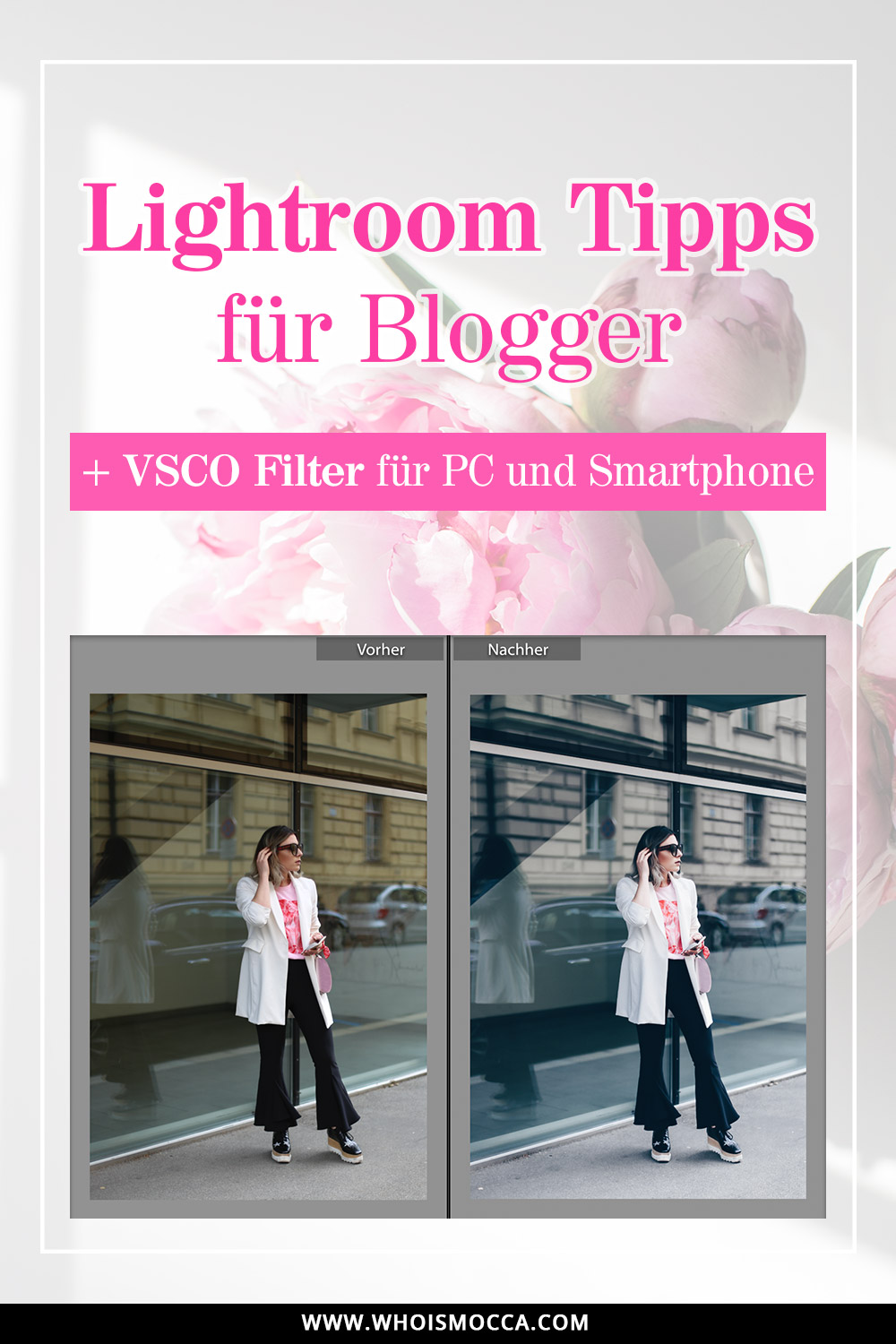
Lightroom Tipps und Einstellungen für tolle Blog Fotos
Ausgehend von einem Filter, der den HB1 und HB2 Einstellungen der VSCO-App sehr ähnlich ist, bearbeite ich meine Blog Fotos. Woher ich diese Filter habe, lest ihr weiter unten bei meinen Lightroom Hacks. Die wichtigsten Grundeinstellungen meiner Fotos habe ich nun hier im Überblick für euch zusammengefasst:
Die Grundeinstellungen
- Temperatur und Tönung: Meist reduziere ich die Temperatur um ein paar Werte um dem Foto einen kühlen, klaren Touch zu verleihen. Ist es mir zu fahl oder grünstichig, addiere ich ein paar Nuancen bei der Tönung.
- Helligkeit und Kontrast: …spielen eine sehr wichtige Rolle. War ich früher ein Fan von fast schon überbelichteten Fotos, ist nun genau das Gegenteil der Fall. Das Foto soll klar und stark wirken, darum reduziere ich die Belichtung gerne. Falls nötig, gebe ich etwas Kontrast dazu – diesen Punkt ersetze ich aber meist durch die „Klarheit“-Einstellung.
- Lichter, Tiefen, Weiß, Schwarz: Diese Werte variieren bei jeder Fotoserie. „Lichter“ und „Weiß“ nehme ich gerne etwas zurück, vor allem wenn etwas Helles auf den Fotos drauf ist. Möchte ich weniger Kontrast haben oder schwarze Elemente weicher erscheinen lassen (was sich auch bei All-Black Outfits bewährt hat), verschiebe ich die Regler bei „Tiefen“ und „Schwarz“.
- Klarheit und Sättigung: Die Einstellung „Klarheit“ darf bei mir nicht mehr fehlen. Diese verleiht dem Foto einen „klaren Touch“, wie der Name schon vermuten lässt. Außerdem noch etwas leicht metallisches, wie ich finde. Die Sättigung nehme ich immer zurück, um dem Foto-Stil noch etwas Edles zu verleihen.
Sättigung und Luminanz – Farbwerte anpassen
- Sättigung: Hier arbeite ich vor allem mit den Schiebereglern der Gelb- und Blauwerte. Gelb und Orange sind Farbtöne, die ich bei meinem Blog Fotos sehr gemäßigt einsetze, da ich einen eher kühleren Stil bevorzuge. Indem ich diese Töne anpasse, wirken die Fotos klar und erwachsen.
- Luminanz: Mit der Luminanz passe ich ebenfalls verschiedene Farbwerte an. Je nach Foto kommen auch hier wieder die Regler von Rot, Orange und Gelb zum Einsatz. Manchmal auch Blau oder Grün, wenn ich Gras absoften oder einen Himmel intensiver erscheinen lassen möchte. Mit der Einstellung „Luminanz“ kann man also bestimmte Farbbereiche gezielt aufhellen oder abdunkeln.
Mit diesen beiden Einstellungen kann man auch ganz schnell mal eine Farbe aus dem Bild verbannen, wie in meinem Fall diese unschöne gelbe Hausmauer. Das funktioniert allerdings nur gut, wenn das Outfit selbst nichts in der Farbe Gelb enthält. Also Augen auf bei der Hintergrund-Wahl!
Schärfe und Rauschreduzierung
- Schärfe und Rauschreduzierung habe ich bei meiner Vorgabe hinterlegt und stelle ich selten für jedes Foto neu ein. Damit schärfe ich das gesamte Bild ein wenig nach und verleihe ihm zugleich einen leichten Weichzeichner.
- Extra Tipp: Einzelne Stellen lassen sich auch mit dem Korrekturpinsel (K) nachschärfen, aufhellen, entsättigen usw.
Objektivkorrekturen
- Wenn möglich und nötig, wende ich auch die Objektivkorrektur auf meine Fotos an. Mit dieser lassen sich Verzerrungen durch das verwendete Objektiv beim Fotografieren entfernen. Manchmal passt es, manchmal aber auch nicht – das entscheide ich je nach Foto. Aber auch diese Einstellung lässt sich automatisieren und in den Presets mit abspeichern!
Effekte
- Körnung: Damit meine Fotos nicht so aalglatt wirken, addiere ich meist noch etwas Körnung.
- Dunst entfernen: …wirkt meiner Meinung nach ein wenig wie „Klarheit“. Diese Einstellung wende ich an, wenn mir das Bild zu matt erscheint oder das Bild einfach ein wenig „nebelig“ wirkt.
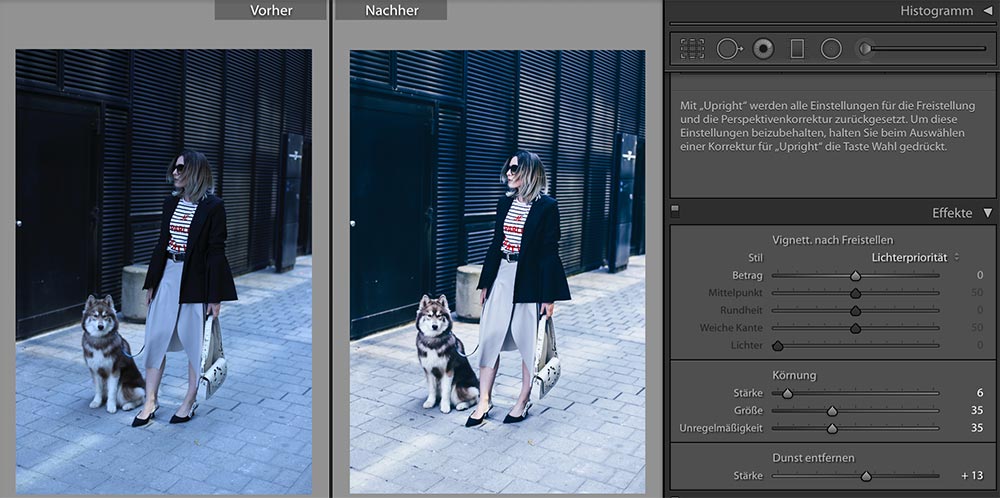
Sind die Einstellungen erst einmal getroffen, kann man diese als Vorgabe abspeichern und auf jede beliebige neue Foto-Serie anwenden. Das wirkt jetzt vielleicht etwas viel auf einmal, allerdings ist das wirklich schnell gemacht. Wie gesagt gehe ich bei meiner Blog Fotos Bearbeitung von einer Vorgabe aus, lege diese über meine Bilder und passe dann noch einzelne Einstellungen an. Alles in allem brauche ich so für meine Bildbearbeitung für einen normalen Outfit-Post etwa 15-20 Minuten.
Nun habe ich noch 2 Lightroom Hacks für euch, die euch den Blogger Alltag in Sachen Foto Bearbeitung wirklich vereinfachen werden.
2 Lightroom Hacks für Blogger
1. Wie bekommt man seinen Lightroom Filter auf das Smartphone?
Leider kann man aktuell seine gespeicherten Vorgaben noch nicht in der Lightroom App anzeigen lassen, aber dafür gibt es einen feinen Hack, wie man den Blog Filter auch auf Handy-Fotos übertragen kann.
Schritt für Schritt: Lightroom Filter am Handy nutzen
- Lightroom am Computer mit der App am Smartphone synchronisieren. Das lässt sich links oben neben dem LR Logo einstellen.
- Im nächsten Schritt legt man am Computer eine neue Sammlung an. (Bibliothek – Neue Sammlung… – diese habe ich LRmobile genannt)
- Nun wählt man ein Foto aus, bearbeitet es mit dem entsprechenden Filter und zieht dieses dann in den zuvor erstellten Sammlungs-Ordner.
- Dieses Foto wird nun mit Lightroom mobile synchronisiert und erscheint im nächsten Schritt auch schon in der App.
- Knipse ich nun ein Foto mit dem Handy und möchte es gleich posten/bearbeiten, öffne ich die Lightroom App. In der Übersicht finde ich nun alle Lightroom Fotos und meine erstellen Sammlungen mit den bearbeiteten Fotos vom Computer.
- In der zuvor angelegten Sammlung wählt man nun das Foto aus und tippt im Anschluss oben rechts auf die drei Punkte. Hier wählt man „Einstellungen kopieren“ aus.
- Im nächsten Schritt geht man zurück zur Übersicht, wählt das zu bearbeitende Handy-Foto aus, tippt wieder auf die drei Punkte oben rechts und wählte „Einstellungen einfügen“. Schon werden die Lightroom-Einstellungen des bearbeiteten PC-Fotos auf das neue Handy-Foto übertragen und man kann noch finale Anpassungen vornehmen.
Extra-Tipp: Ich habe mir verschiedene Sammlungen für verschiedene Fotos angelegt. Fotos die in der Sonne gemacht wurden, erfordern eine andere Bearbeitung als Bilder, welche ich Zuhause knipse. Legt euch also ruhig mehrere Vorlagen an und wählt dann aus, welche Bearbeitung am besten zum Handy-Foto passt. Natürlich verändert sich der Foto-Stil hier nicht, hier handelt es sich lediglich um Anpassungen von Helligkeit, Kontrast, Schwarz-Werten sowie Temperatur-Einstellungen. Die Fotos in den Sammlungen solltet ihr am Computer übrigens nicht löschen, denn sonst verschwinden sie auch am Smartphone wieder!
2. Die allseits beliebten VSCO-Filter auch in Lightroom nutzen
Ich liebe die VSCO App und habe mich deswegen auch auf die Suche nach einem passenden Filter für Lightroom gemacht. Und siehe da, ich wurde sogar fündig. Auf Instagram verwende ich entweder den HB1 oder den HB2 Filter und so wollte ich auch meine Blog-Fotos gestalten.
Ich wurde schlussendlich im World Wide Web fündig und habe mir verschiedene Vorgaben für Lightroom gekauft und runtergeladen. Hier eine Übersicht, von VSCO inspirierten Lightroom Presets, die sich im Anschluss natürlich noch anpassen lassen:
- HB1 und HB2 Preset für Lightroom
- VSCO inspired A6 Filter
- M5 Lightroom Preset
- eine weitere Version des M5 VSCO Filters
- Kodak Film Lightroom Presets
- VSCO inspired Collection
- A6, SE3 und M5 Lightroom Bundle
- F2, Legacy 05 und HB1 Lightroom Presets Bundle
Aktuell verwende ich fast nur den HB1 Filter mit individuellen Anpassungen, welche ihr weiter oben im Beitrag in den einzelnen Schritten nachvollziehen könnt.
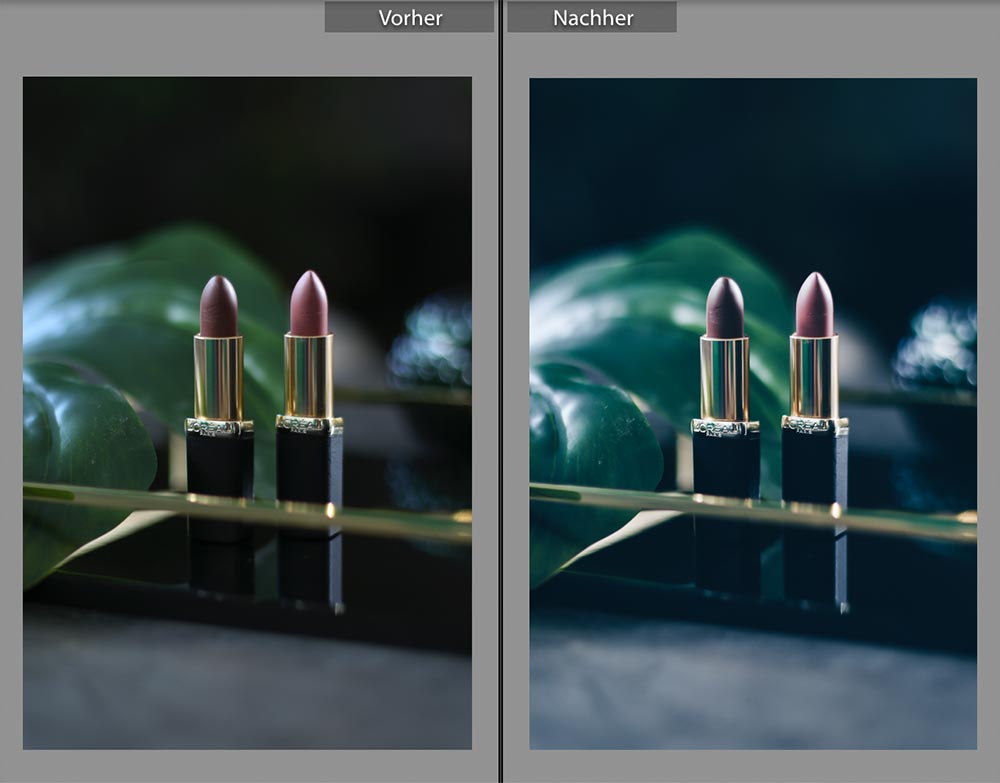
Ich freue mich auf euer Feedback zu diesem Blogger Tipps Beitrag rund um die Bildbearbeitung mit Lightroom, den nützlichen Hacks sowie zu meinem Foto-Stil. Welche Beiträge würdet ihr als nächstes gerne in der Blogger Tipps Kategorie lesen?
Share the Blogger Love & Pin It!

Der Beitrag enthält Affiliate Links. Bei einem Kauf über einen Affiliate Link, erhalte ich eine Provision. Der Kaufpreis selbst verändert sich für euch dadurch nicht, es ist lediglich eine kleine Wertschätzung für meine Arbeit.


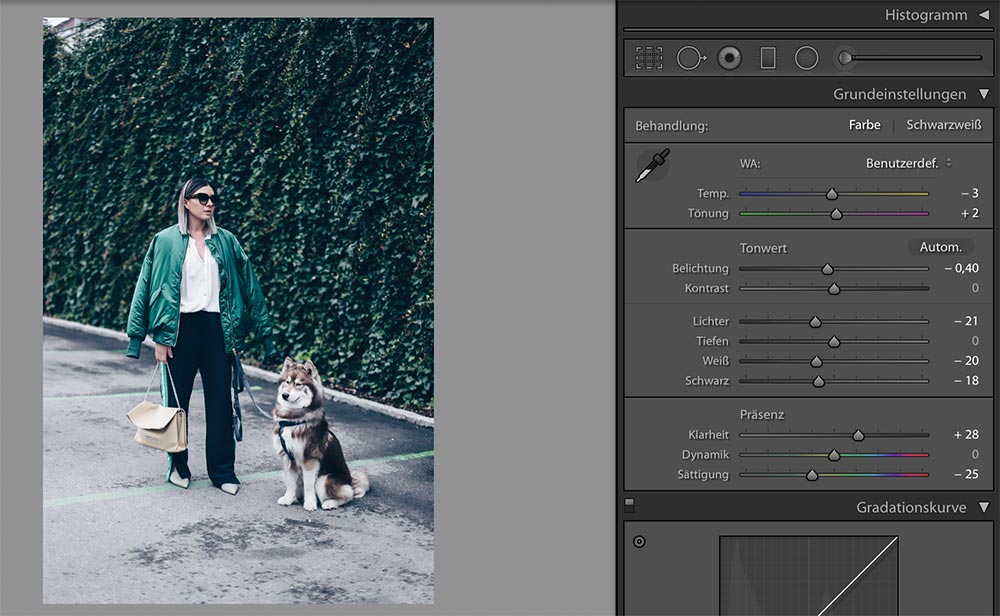
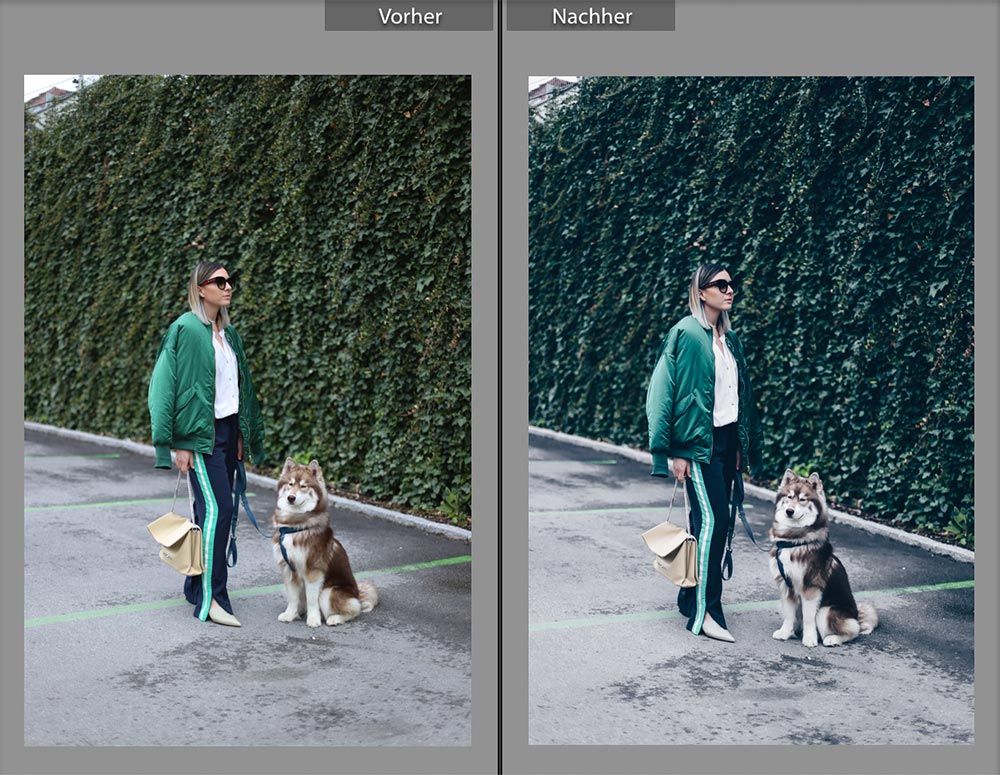
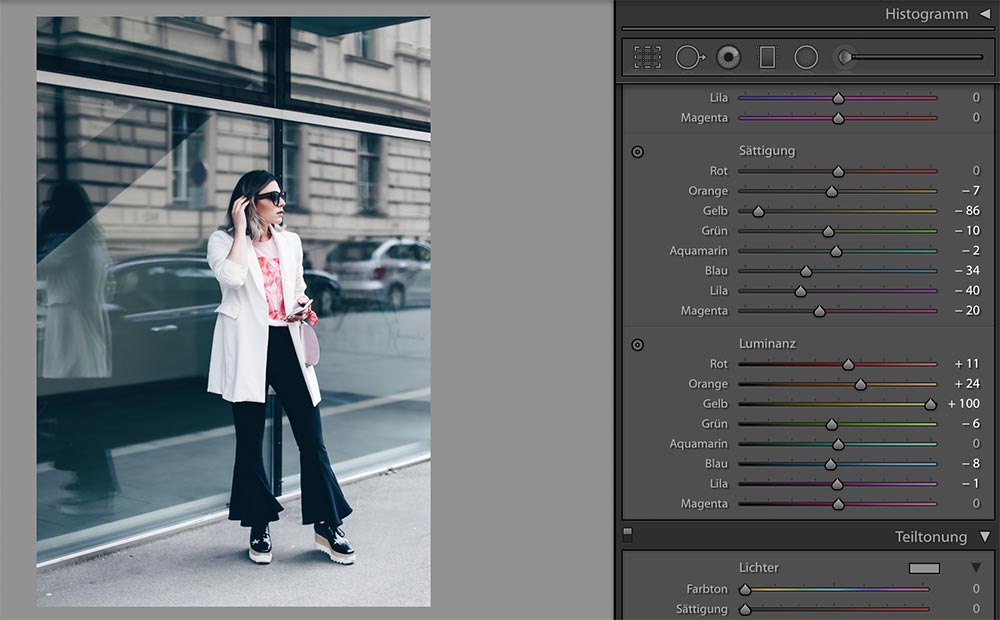
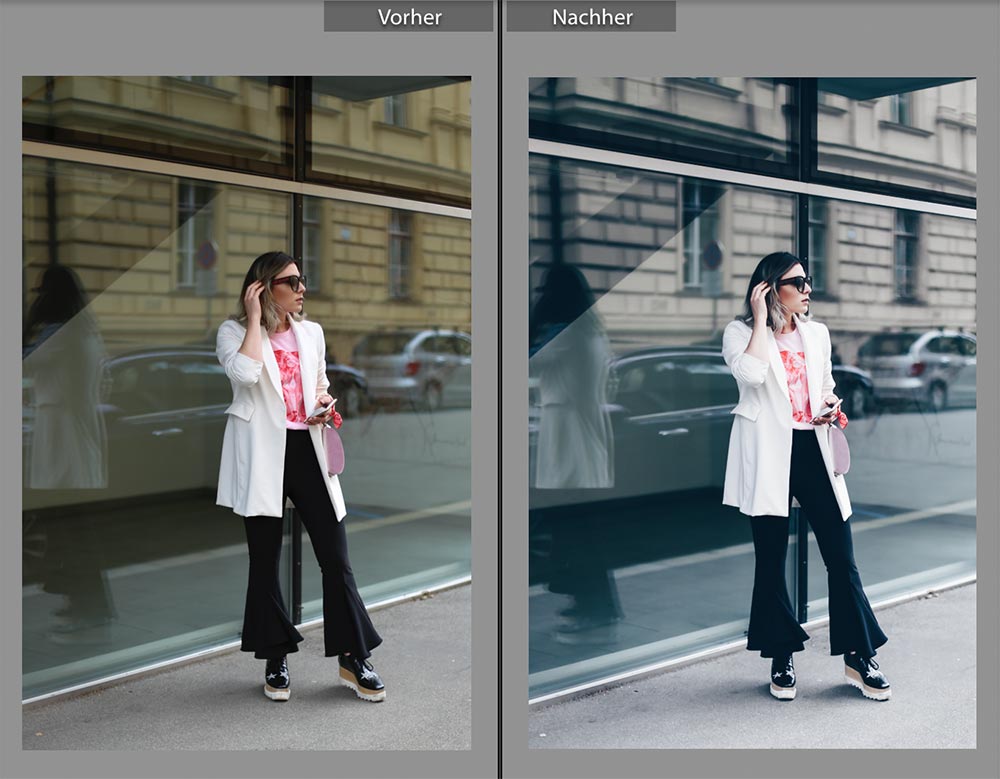
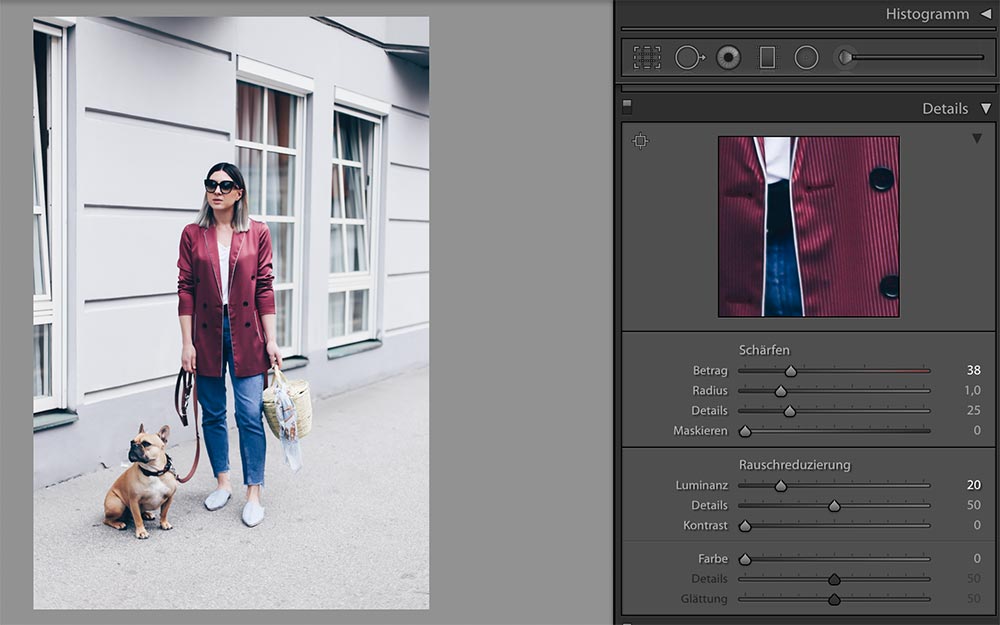
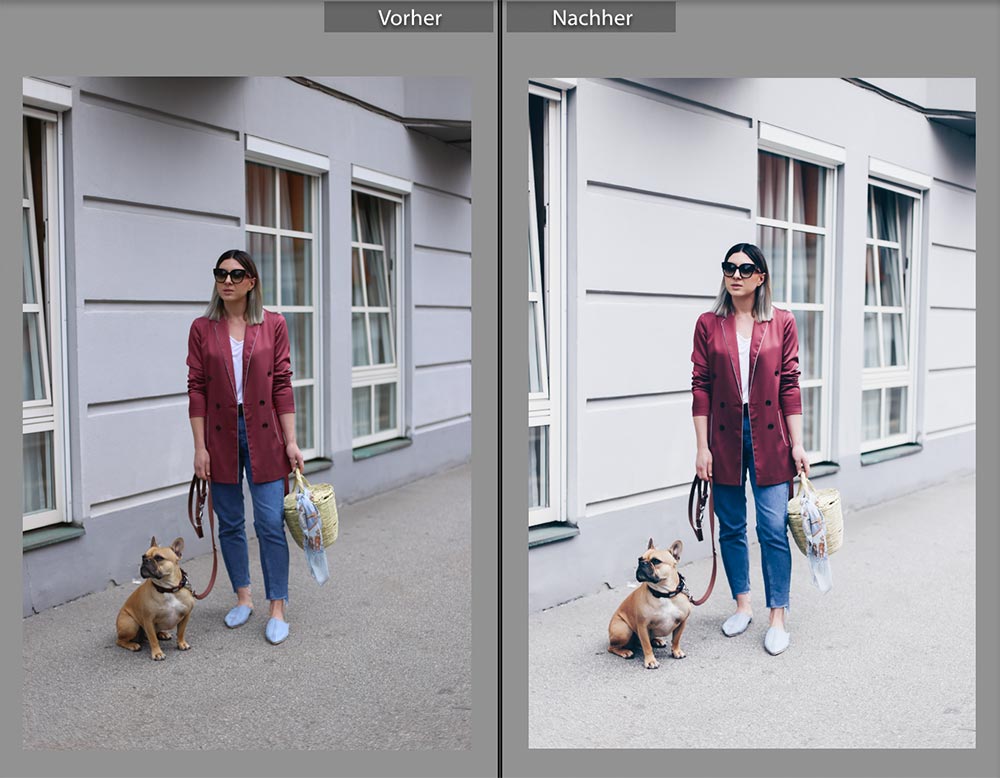
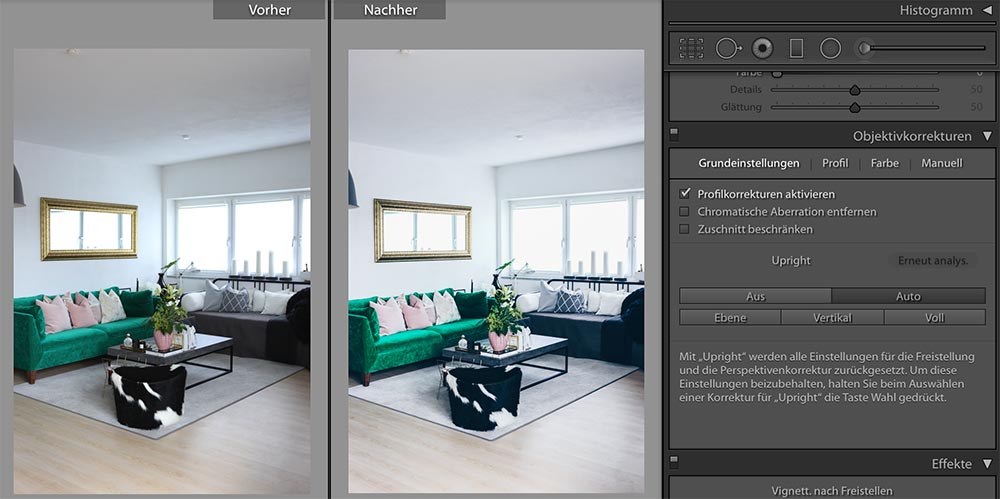

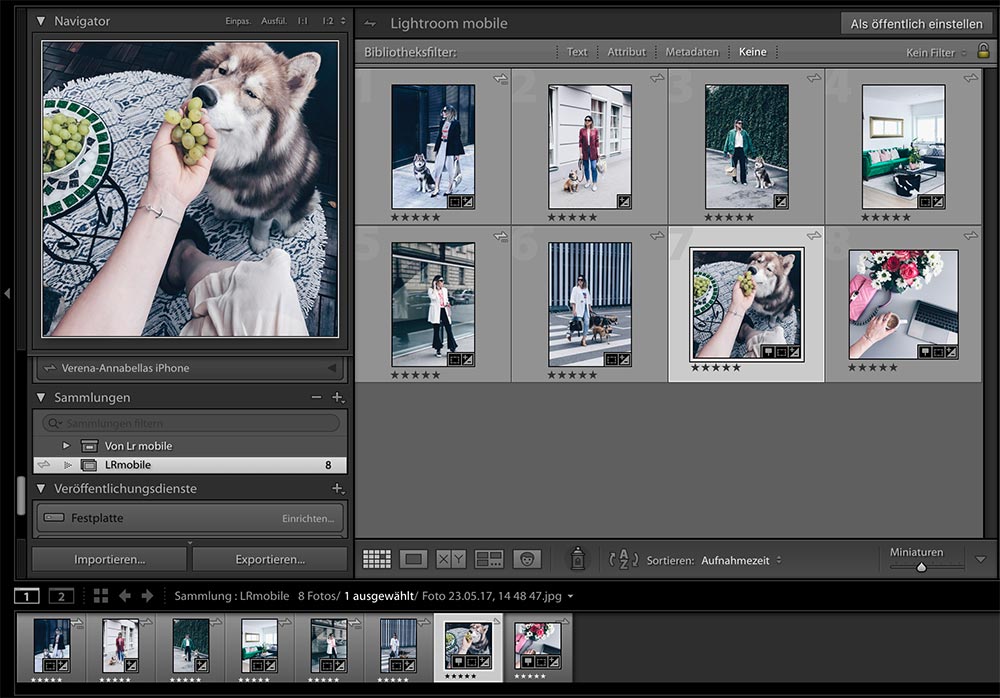
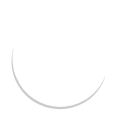
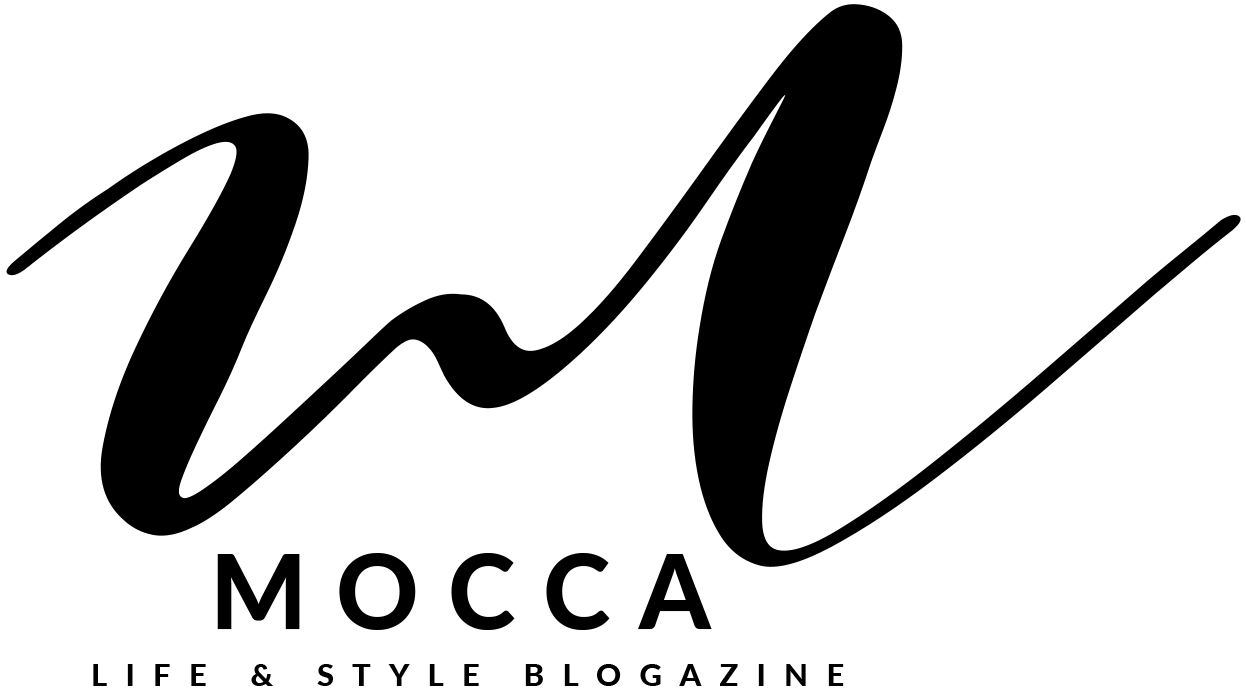
Toller Beitrag hilft mir sehr viel lg Kathi
Vielen Dank für diesen wuuuundervollen Beitrag, liebe Verena. :)
ich habe mich selbst gerade erst auf Lightroom eingelassen und freue mich deshalb unheimlch über deine Tipps.
Zuerst schien mir das Programm nämlich wie ein einziges Labyrinth. Und genau wie du, möchte ich auch endlich mit meinem Blog und den Bilder erwachsen und professioneller werden. Thank you so much. :)
Wishes, Kat
ein wirklich super hilfreicher Beitrag liebe Verena!
in den letzten WOchen habe ich auch verstärkt an der Bearbeitung meiner Fotos geschraubt und nun langsam meinen ganz persönlichen Foto-Stil gefunden, der sowohl auf dem Blog als auch auf meinen Social Media-Kanälen zum Ausdruck kommt. ein einheitlicher Look ist wirklich wichtig, wie ich finde.
so wie du arbeite ich auch gerne mit einer etwas kühleren Atmosphäre und verändere auch gerne die Körnigkeit :)
komm gut ins Wochenende Liebes,
❤ Tina von Liebe was ist
Liebe was ist auf Instagram
Super hilfreiche und tolle Tipps. Vielen lieben Dank dafür *-*
Hab ein schönes Wochenende!
Liebst Kathi
http://www.meetthehappygirl.com
Nichts zu danken liebe Kathi!
Das ist ein wirklich super toller Beitrag und einfach super tipps.
Ich wünsche Dir einen tollen Freitag.
Liebe Grüße Lisa <3
http://www.hellobeautifulstyle.blogspot.de
Danke dir Lisa!
Hallo Verena,
super interessant, dieser Blick hinter die Kulissen deiner Bilder.
Schön, dass du deine Bearbeitungsschritte so detailliert teilst, sehr viel Inspiration und praktische Tipps!
Ciao Markus
http://www.markusjerko.at/photos/
Danke für dein Feedback Markus, das freut mich sehr!
Super cooler Beitrag und wirklich lobenswert ausführlich! :)
Ich finde Deinen Schreibstil sehr angenehm, beide Daumen hoch!
Ich bearbeite meine Fotos sehr gerne mit einer warmen Tönung, aber manchmal sprechen mich auch kühle Töne an. Je nach Outfit und Geschmack variiert das immer. :) Auf meinem Blog findest Du übrigens auch Gratis-Farbfilter (Colour Lookups) , vl. gefallen sie Dir ja? :)
Ich wünsche Dir ein schönes Wochenende!
Liebe Grüße aus Berlin. ♥
XX,
http://www.ChristinaKey.com
♥
Danke dir liebe Christina. Ich mag deine Beiträge auch sehr gerne!
Deine Filter schau ich mir gern an!!
Liebe Verena,
ich muss Dir jetzt einmal ein Kompliment machen. Du bist eine der wenigen Bloggerinnen, wenn nicht überhaupt die einzige mir bekannte, die die Rechtschreibung, die Zeichensetzung und die deutsche Grammatik beherrscht.
Ich finde es so schade, wenn oft an sich gute Texte vor Fehlern nur so strotzen. Mir tut das immer im Auge weh. Man könnte sich doch die Zeit nehmen, vor dem Posten das Geschriebene noch einmal zu kontrollieren.
Liebe Grüße & ein schönes Wochenende
Ulli
Liebe Ulli!
Vielen lieben Dank, das freut mich natürlich zu lesen.
Dennoch bin ich mir bei manchen Dingen auch nicht sicher – ich glaube ich mache da viel nach „Gefühl“. ;)
Vielen Dank für die Tipps. Habe diesen Artikel abgespeichert, da der Text gute Punkte enthält, die mir später sicherlich behilflich sein werden.
Schön formatierter Text. Gefällt mir!
Grüße.
Dankeschön Rita, das freut mich!!
Wahnsinn was so ein Filter ausmacht! Toller Beitrag liebe Verena. Ich bin auf Instagram wieder auf eine etwas hellere Bearbeitung umgestiegen.
Ganz liebe Grüße aus München,
Janika
Danke dir Janika. Ja, so ein Filter kann im Nu den ganzen Bildstil verändern.
Super interessanter Beitrag Liebes! Ich bearbeite meine Fotos auch am liebsten in Lightroom :)
Den Trick mit den VSCO Filtern für Lightroom kannte ich aber noch nicht, das muss ich mir nochmal genauer anschauen :)
Liebe Grüße, Caro :*
http://nilooorac.com/
Danke für dein Feedback!
Ah wie lustig, mir ging es da genau wie dir – ich habe auch ewig lange gegoogelt um meine geliebten VSCO filter für Lightroom zu finden :-) Allerdings ist es bei mir noch nicht perfekt hingehauen, aber ich arbeite weiter dran.
Ganz toller Post und schön, dass du dieses Wissen mit uns allen teilst ♥
xxx und einen schönen Wochenstart
Tina
http://www.styleappetite.com
Genau, mit der Zeit siehst du dann eh, wie es dir am besten gefällt! :)
Liebe Verena,
vielen Dank für den ausführlichen und tollen Beitrag. Ich bin jetzt echt am überlegen mir Lightroom auch mal anzuschauen. Ich nutze aktuell Gimp, aber bin da nicht so richtig zufrieden mit. Aber dank deines Beitrags werde ich bestimmt schnell klar kommen mit Lightroom. :-)
Liebe Grüße,
Maria
Danke dir, ich würde nicht mehr tauschen wollen! :)
ein super beitrag meine Liebe!
Ich bearbeite meine Bilder fast genauso, nur in die hellere richtung :)
LG*
Nathalie von Fashion Passion Love ♥
[…] von Who is Mocca? hat tolle Tipps für alle, die ihre Bilder noch schöner bearbeiten […]
Ein tolles Beitrag, ich werde es ausprobieren. Danke 😀
Nichts zu danken! :)
Das sind soooo tolle Tipps! Kaum ein Blogger teilt so viele Details! Danke
[…] wurde ein Blogger Tipps Beitrag so oft angefragt wie dieser: In Lightroom Tipps für Blogger erkläre ich euch, mit welchen Werten und Einstellungen ich meine Fotos bearbeite und gebe zudem […]
Hallo Verena,
ist Lightroom mit Photoshop verbunden oder ein extra Programm? Was kostet das Programm? Was würdest du sagen, ist für Anfänger leichter zu nutzen? Versuche mich gerade zu informieren und bin für alle Tipps dankbar.
Liebe Grüße und einen guten Rutsch ins neue Jahr, Julia
http://www.fashion-stoff.de/
Hey Julia.
Nein Lightroom ist ein eigenes Programm. Am besten du informierst dich direkt auf der Seite von Adobe, da steht alles genau.
Es gibt da auch verschiedene Preis-Angebote. Für Anfänger ist beides gleich, man muss sich ja sowieso mit beiden Programmen auseinandersetzen und sich reinfuchsen…schwer sind aber beide nicht.
LG Verena
das ist aber toll =) Du hast alles so interessant und eingängig beschrieben.
Vielen Dank für deine Empfehlungen.